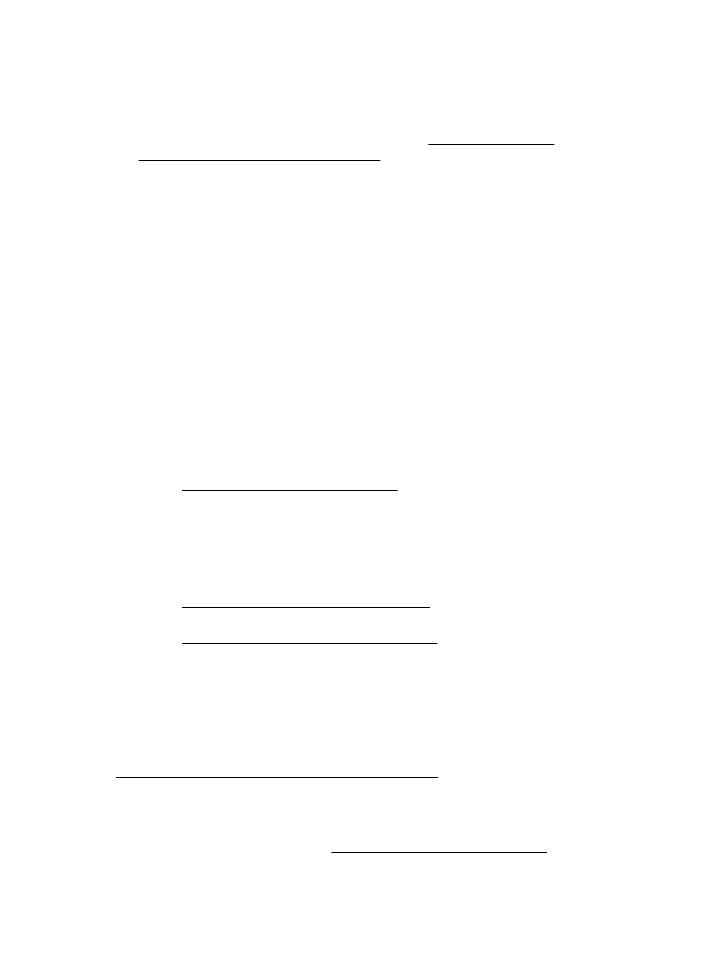
Kopiju kvalitāte ir zema
Veiciet šādas darbības, lai uzlabotu kopēšanas kvalitāti
•
Izmantojiet kvalitatīvus oriģinālus. Kopijas precizitāte ir atkarīga no oriģināla
kvalitātes un formāta. Izmantojiet izvēlni Copy (Kopēšana), lai pielāgotu kopijas
spilgtumu. Ja oriģināls ir pārāk gaišs, iespējams, kopijā netiks kompensēts
spilgtums, pat ja noregulēsiet kontrastu.
•
Ievietojiet apdrukājamo materiālu pareizi. Ja apdrukājamais materiāls tiek ievietots
nepareizi, tas var sašķiebties, padarot attēlus izplūdušus. Papildinformāciju skatiet
sadaļā Apdrukājamo materiālu specifikācija
•
Lai aizsargātu oriģinālus, izmantojiet vai izveidojiet nesējloksni (angl. “carrier
sheet”).
Printera pārbaude
•
Iespējams, skenera vāks nav kārtīgi aizvērts.
•
Iespējams, skenera stikls vai vāka pamatne ir jātīra. Papildinformāciju skatiet
sadaļā Skenera stikla un vāciņa pārsega tīrīšana
•
Iespējams, ka jātīra automātiskā dokumentu padeve. Papildinformāciju skatiet
sadaļā Automātiskās dokumentu padeves tīrīšana
Pārbaudiet iestatījumus
Kvalitātes iestatījums Fast (Ātrs) (kas rada melnraksta kvalitātes kopijas), iespējams, ir
iemesls trūkstošiem vai gaistošiem dokumentiem. Mainiet uz iestatījumu Normal
(Parasts) vai Best (Vislabākais).
Drukājiet drukas kvalitātes diagnostikas lapu un izpildiet lapā norādītās instrukcijas, lai
atrisinātu sliktas kvalitātes kopēšanas problēmas. Papildinformāciju skatiet sadaļā
Drukas kvalitātes pārskata drukāšana un novērtēšana
•
Vertikālas baltas vai gaistošas svītras
Iespējams, apdrukājamais materiāls neatbilst apdrukājamā materiāla prasībām, ko
noteikusi kompānija Hewlett-Packard (piem. tas ir pārāk mitrs vai raupjš).
Papildinformāciju skatiet sadaļā Apdrukājamo materiālu specifikācija
•
Pārāk gaiši vai tumši
Regulējiet kontrastu un kopēšanas kvalitātes iestatījumus.
8. nodaļa
96
Problēmu risināšana
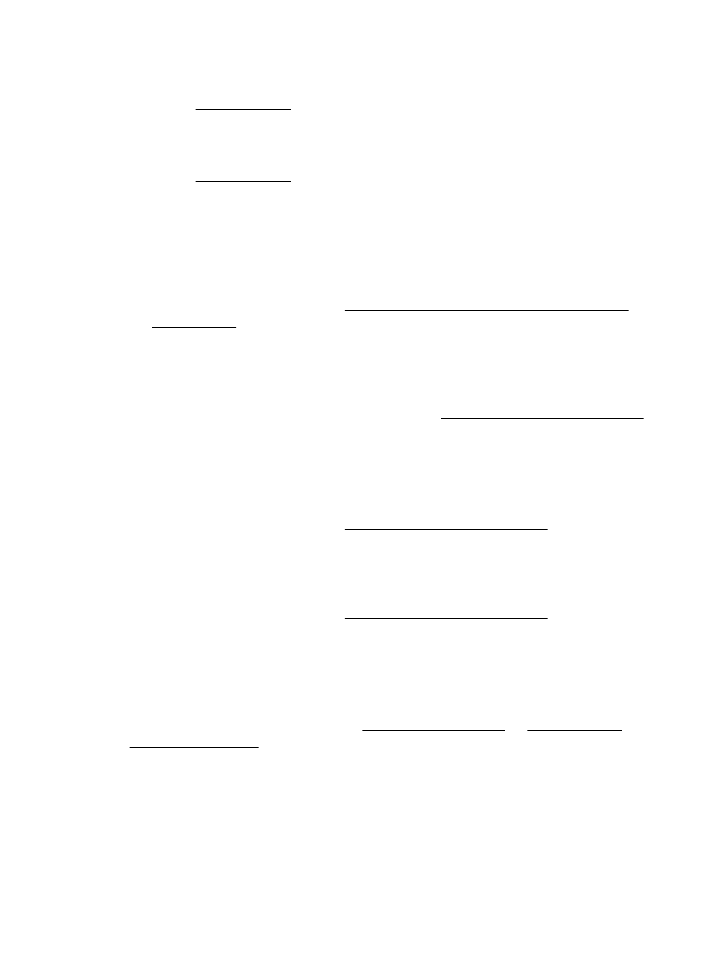
•
Nevēlamas līnijas
Iespējams, jātīra skenera stikls, vāka pamatne vai rāmis. Papildinformāciju skatiet
sadaļā Printera apkope
•
Melni punkti vai svītras
Iespējams, uz skenera stikla vai vāka pamatnes ir nokļuvusi tinte, līme, korekcijas
šķidrums vai cita nevēlama viela. Mēģiniet iztīrīt printeri. Papildinformāciju skatiet
sadaļā Printera apkope
•
Kopija ir slīpa vai sašķiebta
Ja izmantojat automātisko dokumentu padevi, veiciet šādas pārbaudes:
◦
Pārbaudiet, vai automātiskās dokumentu padeves ievades tekne nav pārāk
pilna.
◦
Pārbaudiet, vai automātiskās dokumentu padeves platuma vadotnes cieši
pieguļ apdrukājamo materiālu malām.
Papildinformāciju skatiet sadaļā Oriģinālu ievietošana automātiskajā dokumentu
padevē (ADF)
•
Neskaidrs teksts
◦
Regulējiet kontrastu un kopēšanas kvalitātes iestatījumus.
◦
Noklusētais uzlabojumu iestatījums var neatbilst konkrētajam darbam.
Pārbaudiet iestatījumu un, ja nepieciešams, mainiet to, lai uzlabotu tekstu vai
fotogrāfijas. Papildinformāciju skatiet sadaļā Kopēšanas iestatījumu mainīšana
•
Nepilnīgi aizpildīts teksts vai attēli
Regulējiet kontrastu un kopēšanas kvalitātes iestatījumus.
•
Lieli, melni burtveidoli izskatās notraipīti (nevis vienmērīgi)
Noklusētais uzlabojumu iestatījums var neatbilst konkrētajam darbam. Pārbaudiet
iestatījumu un, ja nepieciešams, mainiet to, lai uzlabotu tekstu vai fotogrāfijas.
Papildinformāciju skatiet sadaļā Kopēšanas iestatījumu mainīšana
•
Gaiši pelēkās vai mēreni pelēkās zonās parādās graudainas vai baltas
horizontālas joslas
Noklusētais uzlabojumu iestatījums var neatbilst konkrētajam darbam. Pārbaudiet
iestatījumu un, ja nepieciešams, mainiet to, lai uzlabotu tekstu vai fotogrāfijas.
Papildinformāciju skatiet sadaļā Kopēšanas iestatījumu mainīšana